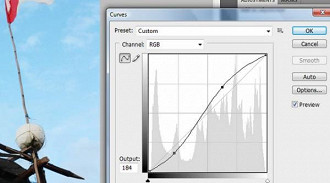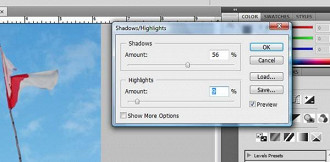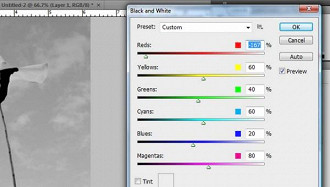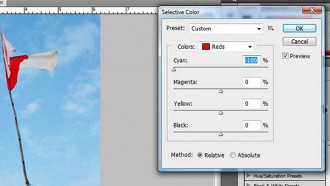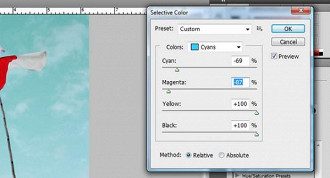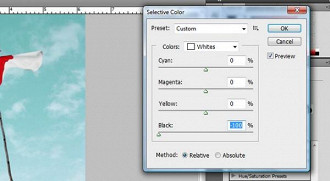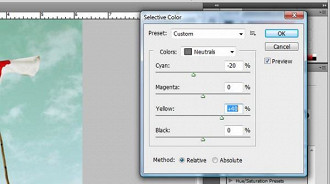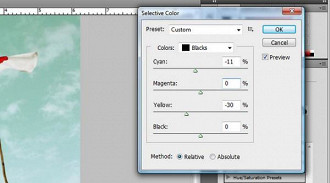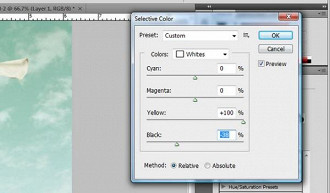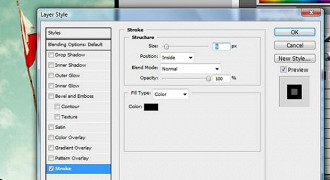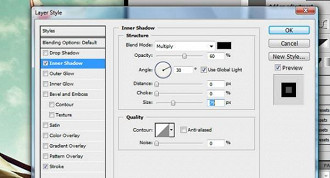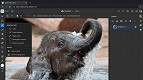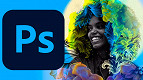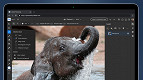Preview do resultado:
No tutorial de hoje, você aprenderá a criar um efeito muito bonito para usar em suas fotografias. Esse efeito é muito simples de ser criado e em poucos minutos sua fotografia ficará com essa coloração muito bacana.
1 - Abra a imagem que será usada no tutorial.
2 - Vá em: Image/Adjustments/Curves ( CTRL M ) e configure como mostrado abaixo:
3 - Vá em: Image/Adjustments/Shadows/Highlights e configure como mostrado abaixo:
4 - Pressione CTRL J para duplicar a camada e vá em: Image/Adjustments/Black and White e configure RED em -167. O restante das configurações deixe como estão.
Mude o Blend Mode desta camada para Soft Light.
5 - Clique na camada original para ativá-la e vá em: Image/Adjustments/Selective Color e configure da seguinte maneira:
Reds:
Cyans:
Whites:
Neutrals:
Blacks:
Pressione OK.
Novamente vá em: Image/Adjustments/Selective Color. Em Whites, mova o deslizante Yellow para 100 e clique em OK.
6 - Pressione CTRL SHIFT E para mesclar as camadas.
Opcional:
Vá em: Layer/Layer Style/Stroke. Configure como mostrado abaixo para criar uma borda na imagem. Clique em OK
Para criar um efeito de "vinheta" vá em: Layer/Layer Style/ Inner Shadow ... e configure como mostrado abaixo:
Clique em OK
Resultado Final:
Escolhas do editor
Esse texto foi útil?
😕 Poxa, o que podemos melhorar?
😃 Boa, seu feedback foi enviado!
✋ Você já nos enviou um feedback para este texto.